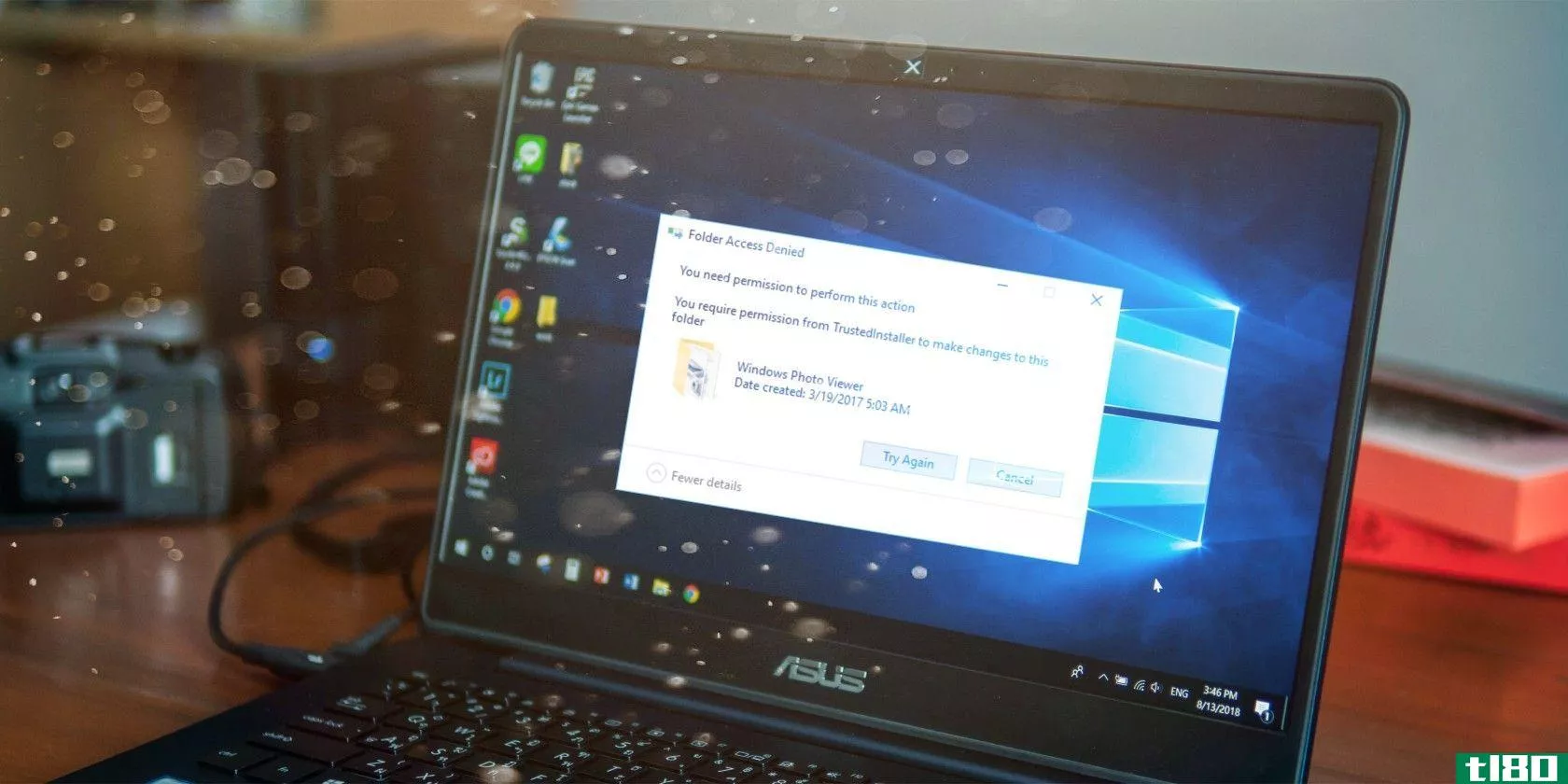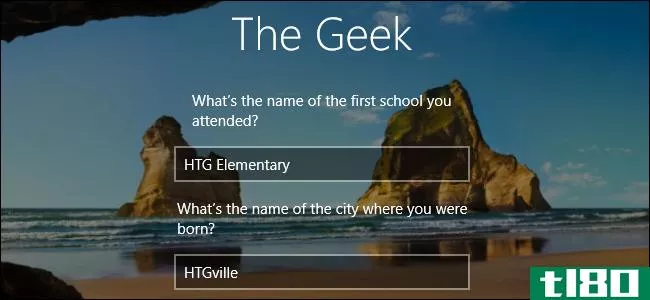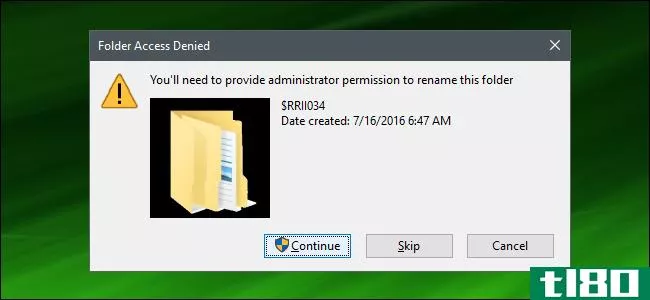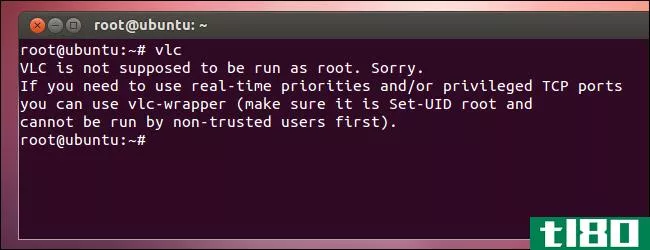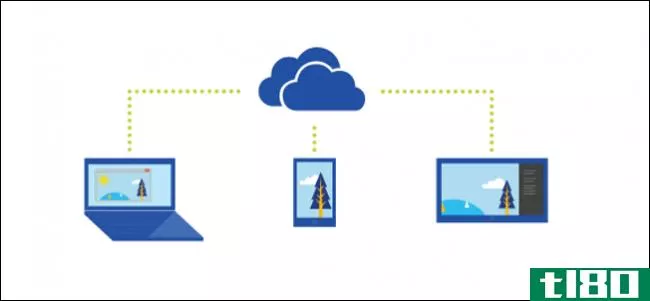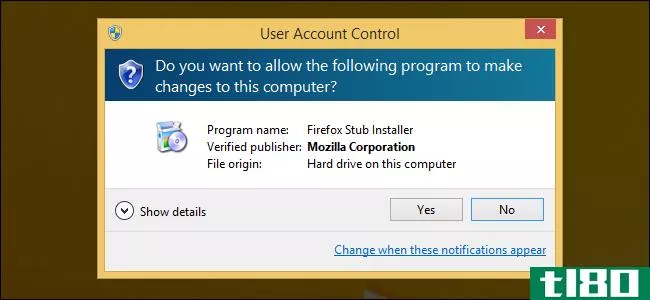如何在windows上获得管理员权限
Windows将用户帐户分为管理员和标准级别。标准帐户可以进行不影响计算机上其他帐户的更改,例如个性化选项或为自己安装软件。但是,您需要管理员帐户来更改时钟、访问受保护的系统文件、添加用户以及执行类似操作。
也许您刚刚尝试访问某些内容,但被告知您没有管理员权限。我们将向您展示如何在Windows 10上获得管理员权限。
第一:确保你有管理员权限
这听起来很明显,但也许您没有计算机的管理权限,因为所有者不希望您这样做。在公司电脑或父母、朋友等拥有的电脑上。您可能被限制使用标准帐户,因此无法进行重大更改。
如果您需要对其他人的计算机进行管理员访问,请他们进行更改或使用管理员权限更新您的帐户。不幸的是,我们无法向您展示如何绕过Windows 10中对学校计算机或类似计算机的管理限制。您应该尊重计算机管理员设置的控制。
用户帐户控制:了解您的权限
Windows使用蓝色和黄色的用户帐户控制(UAC)屏蔽图标指定需要管理员权限的计算机功能。如果您尝试执行操作,您将看到两个不同的提示,具体取决于您是否是管理员。
当被问及是否允许程序进行更改时,管理员只需单击“是”。标准帐户必须键入管理员密码才能继续。
这使您可以执行管理功能,而无需始终登录到管理员帐户。只要您知道管理员密码,就可以通过UAC提示获取。有关如何工作的更多信息,请参阅我们的用户帐户控制概述。
如果您想将标准帐户提升为管理员帐户,其他管理员需要访问设置>;账户>;家庭及;其他用户。在“其他人”(或您的家人)(如果您管理)下选择您的帐户,然后单击“更改帐户类型”按钮。
将其从标准用户更改为管理员,您将拥有完全权限。
确保您没有禁用UAC也是明智的。这样做将阻止标准帐户甚至看到UAC提示,因此尝试执行管理操作将在没有通知的情况下失败。
要选中此项,请在开始菜单中键入UAC,然后单击更改用户帐户控制设置。确保滑块未设置为“从不通知”的底部选项。顶部的第二个选项是默认选项,在大多数情况下应该可以正常工作。
如果您忘记了管理员帐户密码
一种常见的情况是,当您丢失密码时,您将无法登录到管理员帐户。谢天谢地,即使你忘记了密码,你也没有被锁在门外。
我们已经介绍了如何重置Windows密码。如果您使用Microsoft登录管理帐户,则可以通过Microsoft门户轻松重置密码。本地帐户还有其他几种重置密码的方法,但它们需要一些工作。
恢复帐户密码后,您将再次拥有完整的管理员权限。
临时访问windows管理员帐户
自Windows Vista和UAC问世以来,Windows附带的内置管理员帐户已禁用。这是为了保护您的电脑,因为默认的管理员帐户可以在您的电脑上无限制地执行任何操作。显然,如果恶意软件占据了这个帐户,这将是一个巨大的问题。
Windows有一些实用程序可以为您自己的帐户提供管理员权限,但如果您自己不是管理员,这些工具都不起作用。根据管理员权限的具体问题(可能您可以接受UAC提示,但不能访问其他用户的文件),您可能仍然能够启用内置管理员帐户。
要启用默认管理员帐户,请右键单击开始按钮或按Win+X。选择命令提示符(Admin)或Windows PowerShell(Admin)打开提升的命令行。如果能够执行此操作,请输入以下命令以启用内置管理员帐户:
net user administrator /active:yes现在,只需注销您的帐户,您将看到管理员作为一个选项。它没有密码,所以你可以自由登录并执行任何你喜欢的功能。工作完成后,应再次运行上述命令,并将“是”更改为“否”,以禁用该命令,以确保安全。
内置的管理员帐户解决方案
如果您试图在上面打开提升的命令提示符,但由于缺少管理员权限而无法打开,则必须使用变通方法启用管理员帐户。
要执行此操作,请参阅我们关于重置Windows密码的深入指南,因为其中包含启用该帐户的解决方法说明。
如何修复您自己帐户的管理员权限
使用管理员帐户登录后,您可以使用Windows工具修复自己管理员帐户上的问题。首先访问与之前相同的帐户页面,以确保您的帐户确实是管理员:设置>;账户>;家庭及;其他用户。
单击“其他用户”(或您的家人,如果适用)下的帐户名,然后单击“更改帐户类型”按钮。如果尚未将下拉框从“标准用户”更改为“管理员”。
另一种方法是通过用户帐户页面。在开始菜单(或Win+R运行菜单)中键入netplwiz以访问它。在这里,您将看到计算机上每个用户的列表。
单击一个并点击属性按钮,然后选择组成员资格选项卡。您可以将帐户从标准用户更改为管理员。另一个选项包含许多在业务使用之外不常见的其他帐户类型。
还有一个地方你应该检查,以确保你没有错过任何权利。打开此电脑的“文件资源管理器”窗口。在“设备和驱动器”下,右键单击主存储驱动器(可能是标有C:)并选择“属性”。
在生成的窗口中,切换到安全选项卡。接下来,单击底部附近的“高级”按钮。您将在电脑上看到每组用户的完整权限列表。如果您进行了更改,权限列表会有所不同,但以下是普通权限列表的大致情况:
确保Administrators组已列出访问的完全控制权。如果没有,您已经找到了无法查看所有文件的原因。首先单击“更改权限”按钮进行更改,然后双击组进行修改。
确保勾选Administrators组的完整控制框。记住,你不应该在这里改变任何你不确定的事情。如果您仍有问题,请尝试在设置中创建新的管理员帐户>;账户>;家庭及;其他用户>;将其他人添加到此电脑。
获得管理员权限:成功
我们已经介绍了在Windows 10中获取管理权限的最常见解决方案。无论您是否禁用了UAC、忘记了密码或遇到奇怪的文件设置,这些方法都可以让您恢复管理权限并重新控制您的电脑。
既然您是管理员,请确保您知道如何在Windows中以管理员身份运行程序。您还可以锁定Windows PC,以防止其他用户访问敏感功能。最后但并非最不重要的一点是,作为超级用户,您还需要查看Windows10PowerToys。
图片来源:Sergey Nivens/Shutterstock
Subscribe to our newsletter
Join our newsletter for tech tips, reviews, free ebooks, and exclusive deals!
Click here to subscribe
- 发表于 2021-08-06 01:16
- 阅读 ( 510 )
- 分类:IT
你可能感兴趣的文章
丢失了windows管理员密码?下面是如何修复它
如果你忘记了你在Windows中的管理员密码,你将没有太多的控制权。无法访问管理员帐户意味着您无法在自己的计算机上卸载软件、进行系统更改和执行其他管理任务。 ...
- 发布于 2021-03-17 22:06
- 阅读 ( 226 )
在windows中以管理员身份运行任何程序的4种方法
在Windows中打开大多数程序时,即使您已登录到管理员帐户,它们也不会以管理员身份运行。这是由于一个名为用户帐户控制(UAC)的功能,它只允许您在必要时以管理员权限运行应用程序。 ...
- 发布于 2021-03-19 19:32
- 阅读 ( 246 )
windows10设置指南:如何做任何事情
...功能。让我们看看你能找到什么设置,在哪里,以及它们如何帮助你管理Windows10。 ...
- 发布于 2021-03-20 21:26
- 阅读 ( 189 )
如何使用单独的用户帐户安全地共享windows 10 pc
... 作为管理员,使用Microsoft帐户在PC上创建多个用户帐户很容易。首先,转到“开始”>“设置”>“帐户”>“其他人”。 ...
- 发布于 2021-03-26 19:19
- 阅读 ( 219 )
5修复了“您需要权限才能执行此操作”错误
...的Windows用户帐户类型。Windows用户帐户主要有三种类型:管理员、标准和来宾。 ...
- 发布于 2021-03-30 13:31
- 阅读 ( 205 )
在Windows10中,“以管理员身份运行”是什么意思?
如果你使用windows10,你肯定会在某个时候看到“以管理员身份运行”这个短语。但这是什么意思?这就是为什么它很重要,它是如何工作的,以及何时使用它。 管理员具有完全系统访问权限 Windows中有两种类型的帐户:标准...
- 发布于 2021-03-31 17:35
- 阅读 ( 1211 )
不,您不需要在windows 10上禁用密码恢复问题
...点更重要。所有这些都要求恶意参与者首先获得网络上的管理员级访问权限。从那里,他们可以识别连接到网络上仍然有本地帐户的机器,然后向这些帐户添加安全问题。 为什么要麻烦? 其思想是,如果管理员发现并撤销恶意...
- 发布于 2021-04-04 03:22
- 阅读 ( 114 )
如何在windows 10上管理应用权限
...ows桌面应用程序可以访问任何东西,而且无法控制它。 如何管理单个应用的权限 要管理单个应用程序的权限,请打开其应用程序详细信息页面。有几种方法可以做到这一点。 从“开始”菜单中,可以右键单击应用程序的快捷...
- 发布于 2021-04-04 08:49
- 阅读 ( 127 )
如何在windows8或windows10中以管理员身份打开命令提示符
...开命令提示符是您所需要的全部。但是,有时,您需要以管理员身份打开命令提示符,以便运行需要管理权限的命令。 Windows提供了许多不同的方法来打开命令提示符,通过这些方法,您还可以使用管理员权限打开命令提示符...
- 发布于 2021-04-07 21:32
- 阅读 ( 184 )